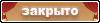|
|
#1 |
|
Творческий организатор
  Гуру Форума
Гуру Форума
|
Создание CUE-файла для вашего микса
Проигрыватель (AIMP, Foobar2000, Winamp c плагинами) будет "видеть" ваш микс (альбом, компиляцию) как бы потреково (согласно треклиста), тем самым облегчая возможность перемотки, а также позволяет запомнить название понравившегося трека.
Имея cue-файл, запись на CD упрощается в несколько раз (например Nero видит ваш микс как образ audio-cd). И главное - с помощью программ (CUE Spliter, CUETools), имея файл cue-sheet, микс можно нарезать на отдельные треки. Самый простой способ - создать текстовый файл с расширением .cue и прописать в него данные вашего микса, следуя определенной структуре - см. таблицу. Удобный и малотрудоёмкий способ создания cue-файла с помощью программы mp3DirectCut Скачать Здесь 1. Запускаем программу, загружаем аудиофайл, к которому нужно сделать файл разметки (cue файл). 2. Увеличиваем масштаб спектрограммы (для удобства), нажав несколько раз на кнопку "+". 3. Далее, идем в "Правка/Имена и свойства фрагмента..." В появившемя окне, внизу (где написано Cue Sheet), вносим данные об исполнителе аудиофайла и его названии, а вверху (где написано Фрагмент #1) вводим имя исполнителя первого трека и название первого трека. 4. Ищем место, где заканчивается первый трек (и начинается второй), ставим в это место курсор и нажимаем на кнопку "Вырезка" - синяя линия курсора станет пурпурной (cue флагом). Теперь опять заходим в "Правка/Имена и свойства фрагмента...", в появившемя окне вносим данные о втором треке. Затем ищем место, где заканчивается второй трек (и начинается третий), устанавливаем флаг, вносим данные - и так до последнего фрагмента (трека). 5. Когда вся разметка готова, заходим в "Файл" и нажимаем "Сохранить файл проекта/Cue sheet". Всё, cue файл готов (должен появиться в папке с аудиофайлом). Можно нажать на "Сохранить файл проекта/Cue sheet как..." и там выбрать cue (Материал из сети) |